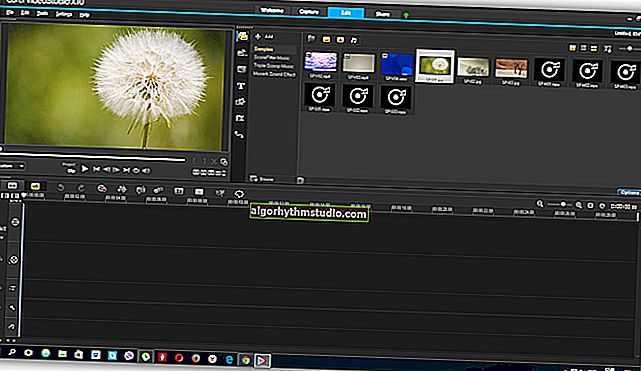Internet ne fonctionne pas via un câble réseau depuis un routeur (il y a une croix «rouge» sur l'icône du réseau)
 Bonne journée!
Bonne journée!
Il arrive que vous restiez assis après une journée de travail, que vous regardiez la télévision - et puis, bang ... la sonnette retentit: un ami-voisin arrive et vous demande beaucoup de savoir où est passé son Internet. En fait, c'est ainsi que naissent les sujets d'articles (lorsque vous rampez pendant une demi-heure dans les ruelles poussiéreuses d'un appartement, face à un problème surgi de nulle part) ...
Dans l'article d'aujourd'hui, je souhaite examiner les principales raisons pour lesquelles Internet peut ne pas fonctionner sur un ordinateur connecté via un câble réseau au routeur (je pense que de nombreux PC sont connectés à Internet de cette manière et que le Wi-Fi est utilisé par les ordinateurs portables, les smartphones, etc. dispositifs).
Et donc, passons aux choses sérieuses ...
Remarque: vous pourriez être intéressé par un article sur la façon de se connecter correctement et de configurer un nouveau routeur - //ocomp.info/kak-podklyuchit-i-nastroit-wi-fi-router.html
*
Pourquoi Internet peut ne pas fonctionner
En général, en général, un article d'un tel plan doit être divisé en deux cas possibles:
- dans le premier: vous avez une croix rouge sur l'icône avec un réseau et il est signalé que vous n'avez pas du tout de câble réseau connecté (ou qu'il n'y a pas de connexions disponibles). Ceux. l'ordinateur ne réagit pas du tout à la connexion / déconnexion du câble du routeur (et il devrait répondre si le routeur est allumé et fonctionne (même si le câble du fournisseur Internet n'est pas connecté au routeur lui-même) );

Câble réseau non connecté (aucune connexion disponible) / À titre d'exemple
- la deuxième option: il n'y a pas de croix rouge sur l'icône et le réseau est localisé (par exemple, souvent le point d'exclamation jaune "Sans accès Internet" est allumé sur l'icône avec le réseau).

Erreur: pas d'accès Internet
Ensuite, je décomposerai cet article en 2 parties en fonction de ces deux options ...
Option 1: pas de connexion réseau, pas de câble connecté

pas de réseau
1) Vérifiez si le routeur est allumé, si le câble est intact, s'il est bien inséré dans les prises
Je répète qu'en connectant le routeur allumé et l'ordinateur avec un câble réseau, il ne devrait pas y avoir d'icône avec une croix rouge! S'il est allumé, il est fort probable que certains équipements sont hors tension (ou fonctionnent mal), il y a peut-être un problème avec les câbles.
Pour commencer, je recommande simplement de reconnecter le câble réseau au routeur et à la carte réseau de l'ordinateur. Ensuite, redémarrez votre routeur et votre PC. Veuillez noter que plusieurs voyants devraient clignoter (allumés) sur un routeur en marche

LED sur le corps de l'appareil

Câble USB cassé // C'est ce qui se passe lorsque l'équipement n'est pas correctement transporté
2) Existe-t-il un pilote pour la carte réseau? Essayez de le mettre à jour
La deuxième chose à laquelle je recommande de prêter attention est le pilote de la carte réseau. Le fait est que pour la plupart des adaptateurs réseau, Windows installe automatiquement les pilotes (mais ils ne fonctionnent pas correctement avec certaines cartes, et il est conseillé de mettre à jour le pilote en le téléchargeant depuis le site officiel).
Je note que dans de rares cas (pour certaines cartes réseau) lors de l'installation de Windows 10, même moderne, le système d'exploitation ne peut pas prendre de pilote et la carte ne fonctionne pas du tout.
Pour voir s'il existe un pilote pour la carte réseau, ouvrez le Gestionnaire de périphériques . Pour ça:
- appuyez sur la combinaison de boutons Win + R ;
- entrez la commande devmgmt.msc et cliquez sur OK.

Démarrez le Gestionnaire de périphériques - devmgmt.msc
Dans le Gestionnaire de périphériques, ouvrez l'onglet "Cartes réseau": toutes vos cartes réseau doivent être listées ici (note: sur quels pilotes sont installés).
Habituellement, le nom de la carte réseau est quelque chose comme "Realtek PCIe FE Family Controller", "Intel Network Controller" (peut-être un contrôleur Ethernet, un contrôleur réseau, etc. dérivés).

Mettre à jour le pilote
Si votre carte ne figure pas dans la liste des adaptateurs réseau, cochez l'onglet "Autres périphériques" (il affiche les périphériques pour lesquels il n'y a pas de pilote). Veuillez noter que sur les appareils pour lesquels il n'y a pas de pilotes, des points d'exclamation jaunes sont allumés.

À titre d'exemple - il n'y a pas de pilote pour cet appareil
Comme aide!

Le meilleur logiciel pour la mise à jour automatique des pilotes - //ocomp.info/update-drivers.html
Comment mettre à jour les pilotes si Internet ne fonctionne pas (pas de réseau!) - //ocomp.info/obnovit-drayvera-esli-net-internet.html
Je tiens également à noter que l'appareil peut simplement être éteint - une "flèche" sombre sera alors allumée dans le gestionnaire de périphériques en face (voir l'écran ci-dessous). Si tel est le cas: faites un clic droit sur un tel appareil et allumez-le.

Allumez l'appareil
3) L'adaptateur réseau est-il inclus
L'adaptateur réseau peut également être désactivé dans le panneau de configuration de Windows (il existe un onglet spécial "Connexions réseau"). Pour l'ouvrir:
- appuyez sur la combinaison de boutons Win + R ;
- entrez la commande ncpa.cpl et cliquez sur OK.

Comment ouvrir les connexions réseau ncpa.cpl
Dans le répertoire ouvert des connexions réseau, voyez si l'adaptateur réseau est désactivé (exemple dans la capture d'écran ci-dessous). Adaptateur désactivé - il est incolore, il a le statut «Désactivé».
Notez que vous pouvez avoir plusieurs adaptateurs: Wi-Fi, Ethernet, Bluetooth, etc. Faites attention à Ethernet (ou «connexion au réseau local»).
Pour activer l'adaptateur, faites un clic droit dessus et sélectionnez l'option «Activer».

L'adaptateur secteur est éteint
À tout le moins, l'icône devrait devenir colorée, comme dans la capture d'écran ci-dessous.

Allumez l'adaptateur
Si vous n'avez pas pu activer l'adaptateur, veuillez également noter qu'il peut être désactivé dans le BIOS. Il ne serait pas superflu de vérifier cela.
Pour référence! Comment entrer dans le BIOS / UEFI pour différentes versions de logiciels et fabricants: //ocomp.info/kak-voyti-v-bios.html

La carte réseau peut être désactivée dans le BIOS
4) Essayez de connecter un câble réseau de votre FAI directement à la carte réseau de votre PC
Eh bien, la dernière chose que je recommande dans ce cas:
- essayez de déconnecter le câble réseau de votre fournisseur d'accès Internet du routeur et de le connecter directement à votre PC. Y a-t-il des changements?
- faites attention à savoir si le réseau Wi-Fi du routeur fonctionne (votre téléphone, votre ordinateur portable peuvent-ils le voir?) Essayez également de connecter un autre PC ou ordinateur portable au routeur avec un câble réseau (j'indique que le problème peut être lié au routeur et non au PC);
- si vous avez une deuxième carte réseau, essayez de la brancher et de la tester. Il est possible que votre ancienne carte réseau soit devenue inutilisable. De plus, aujourd'hui, les cartes réseau sont assez bon marché: vous pouvez l'acheter pour seulement 200 à 400 roubles. (et si vous utilisez des promotions dans les magasins chinois, alors généralement pour un centime!).

Adaptateurs réseau (de 200 à 500 roubles)
Économiser de l'argent!
 Des composants très bon marché et divers câbles (adaptateurs, bagatelles, etc.) peuvent être achetés dans les magasins en ligne chinois. De plus, les prix sont plus que démocratiques: //ocomp.info/kitayskie-internet-magazinyi.html
Des composants très bon marché et divers câbles (adaptateurs, bagatelles, etc.) peuvent être achetés dans les magasins en ligne chinois. De plus, les prix sont plus que démocratiques: //ocomp.info/kitayskie-internet-magazinyi.html
*
Option numéro 2: il y a une locale. réseau, mais pas d'accès Internet

Réseau sans accès Internet
À propos , Windows 10 moderne intègre un excellent assistant de diagnostic et de dépannage. Si vous rencontrez des problèmes pour accéder au réseau, essayez de cliquer avec le bouton droit de la souris sur l'icône du réseau et de sélectionner «Diagnostics». Dans de nombreux cas, un assistant peut aider à résoudre le problème.

Dépannage
1) Vérifiez l'état de la connexion dans les paramètres du routeur. Y a-t-il Internet du tout
Pour commencer, vous devez vous assurer que le routeur lui-même est connecté à Internet (et comment il peut vous le distribuer s'il ne s'est pas connecté à Internet lui-même ...).
Pour ce faire, vous devez accéder aux paramètres du routeur .
Vous pouvez également essayer de vous connecter au Wi-Fi (s'il y a un routeur - c'est-à-dire Wi-Fi?) Réseau utilisant d'autres appareils: téléphone, ordinateur portable, etc. Ont-ils Internet?
Habituellement, pour ouvrir les paramètres du routeur, il suffit de saisir l'adresse IP dans la barre d'adresse du navigateur: 192.168.0.1, ou 192.168.1.1, ou 192.168.10.1 (selon le modèle de l'appareil. Utilisez admin comme login et mot de passe).
Aider! Instructions pour saisir les paramètres du routeur: //ocomp.info/kak-zayti-v-nastroyki-routera.html
Dans les paramètres du routeur, ouvrez simplement l'onglet "État" - et vous pouvez savoir si le routeur est également connecté à Internet. À titre d'exemple, j'ai donné quelques captures d'écran de différents modèles de routeurs (faites attention à la version anglaise du firmware: État du réseau - connecté).

Panneau de contrôle du routeur Tenda - vous avez accès à Internet

Routeur D-Link: câble connecté, connecté à Internet
Une addition!
Peut-être que vous venez de perdre vos paramètres Internet! Vérifiez-les, essayez de les réinitialiser et de les reconfigurer. Un exemple de configuration de l'accès Internet sur un routeur TP-Link - //ocomp.info/kak-podklyuchit-i-nastroit-wi-fi-router.html#i-4
2) Vérifiez les paramètres IP et DNS
Ensuite, je recommande de vérifier les paramètres IP et DNS (si vous avez accidentellement entré les mauvais paramètres (ou si cela s'est produit à la suite d'un échec ou d'une erreur), Internet peut ne pas exister).
Vous devez ouvrir les connexions réseau : pour ce faire, appuyez sur la combinaison de touches Win + R et entrez la commande ncpa.cpl .
Après cela, vous devez ouvrir les propriétés de la carte réseau à travers laquelle la connexion est établie (en règle générale, son nom contient "etherner", "connexion LAN", "connexion réseau" et autres dérivés) .

Ouverture des propriétés de la carte réseau
Ensuite, vous devez ouvrir les propriétés de la version IP 4 (comme indiqué dans la capture d'écran ci-dessous).
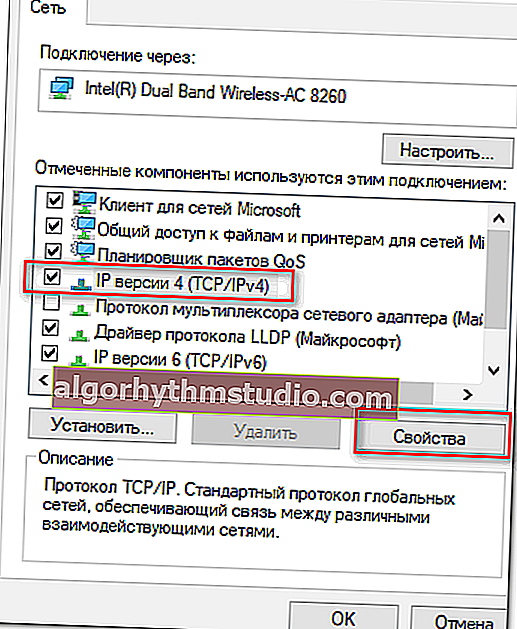
Propriétés IP v4
Dans la plupart des cas, pour vous connecter au routeur, vous devez définir l'acquisition automatique de l'adresse IP et du DNS. Faites attention aux rectangles rouges dans la capture d'écran ci-dessous.
En passant, vous pouvez enregistrer 8.8.8.8 et 8.8.4.4 en tant que DNS (ce sont des DNS de Google, et ils sont beaucoup plus stables que les DNS de la plupart des fournisseurs).

Vérification IP et DNS
3) Si Internet est disponible lorsque le câble Internet est connecté directement au PC - vérifiez si votre fournisseur bloque la connexion par adresse MAC
Comme recommandé ci-dessus, essayez de connecter un câble Internet de votre fournisseur directement à la carte réseau de votre ordinateur. Si Internet apparaît, il est très possible que:
- vous avez des paramètres incorrects dans votre routeur (section WAN) pour vous connecter à Internet. Vérifiez-les à nouveau avec les données qui vous ont été fournies par votre fournisseur d'accès Internet lors de la connexion;
- Peut-être que votre FAI bloque les appareils par adresse MAC: chaque carte réseau et routeur a le sien. Et pour des raisons de sécurité, certains fournisseurs refusent l'accès à Internet à des appareils inconnus. Dans ce cas, dans les paramètres du routeur, il vous suffit de spécifier l'adresse MAC de votre carte réseau par laquelle vous avez précédemment (avant d'installer le routeur) accédé à Internet.

Cloner une adresse MAC

La commande ipconfig / all dans la ligne de commande vous aidera à trouver l'adresse MAC (L'adresse physique de l'adaptateur est l'adresse MAC)
Une addition!
Adresse MAC: ce que c'est et où le trouver. Comment cloner l'adresse MAC d'une ancienne carte réseau - //ocomp.info/mac-adres-gde-uznat-kak-klonirovat.html
4) Essayez de désactiver temporairement les utilitaires antivirus
Certains utilitaires qui assurent la sécurité du réseau (par exemple, les antivirus, les pare-feu, etc.) peuvent bloquer les connexions entrantes / sortantes. Au moment de tester le réseau et de rechercher des raisons d'inopérabilité, je recommande de désactiver (temporairement!) Un tel logiciel.

Désactivez l'antivirus Avast pendant 1 heure
5) Y a-t-il des problèmes du côté du fournisseur ...
Si tout ce qui précède n'a pas aidé, essayez de vérifier auprès du fournisseur s'il a des problèmes, par exemple, un saut de ligne.
PS
Je vous recommande également de lire l'un de mes articles précédents, dont le lien se trouve juste en dessous.

Wi-Fi sans accès Internet: l'icône d'exclamation jaune dans la barre d'état est allumée - //ocomp.info/wi-fi-bez-dostupa-k-internetu.html
Bien que ce soit sur un sujet quelque peu différent, les causes des problèmes sont les mêmes. Par conséquent, je recommande de revoir.
C'est tout pour le moment ...
*
Les ajouts et critiques sont les bienvenus ...
Bonne chance!